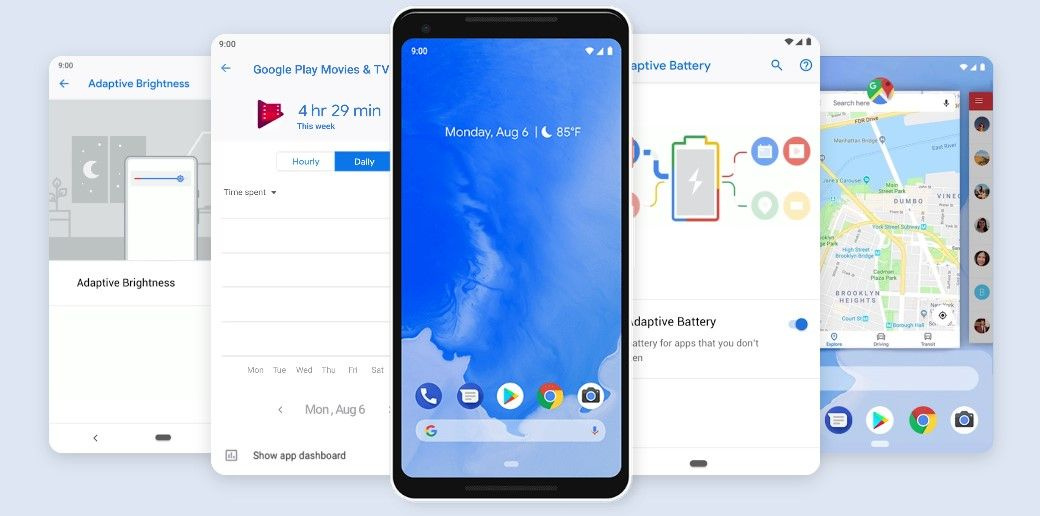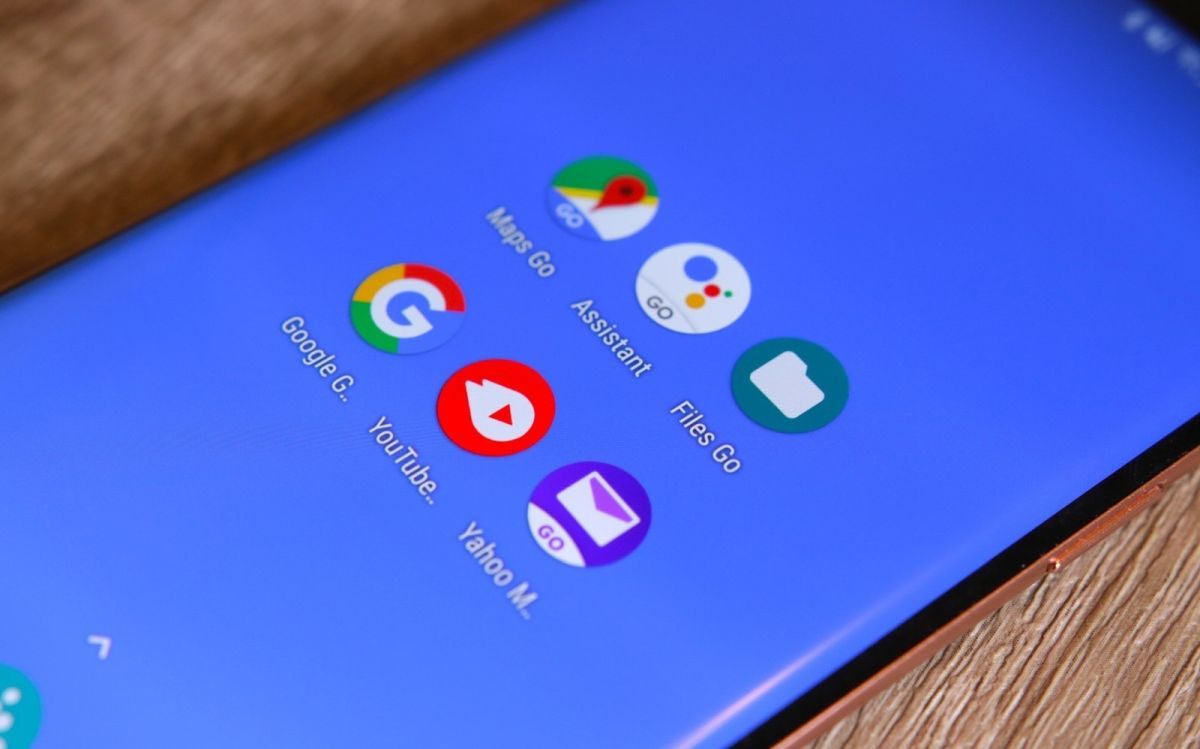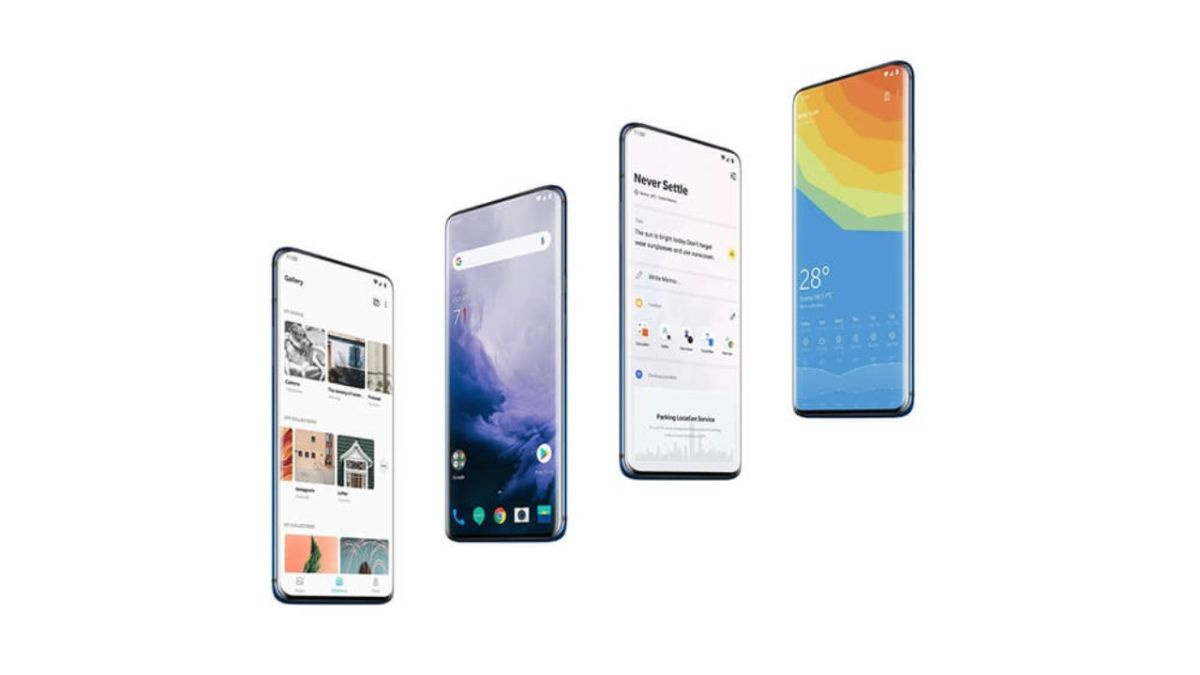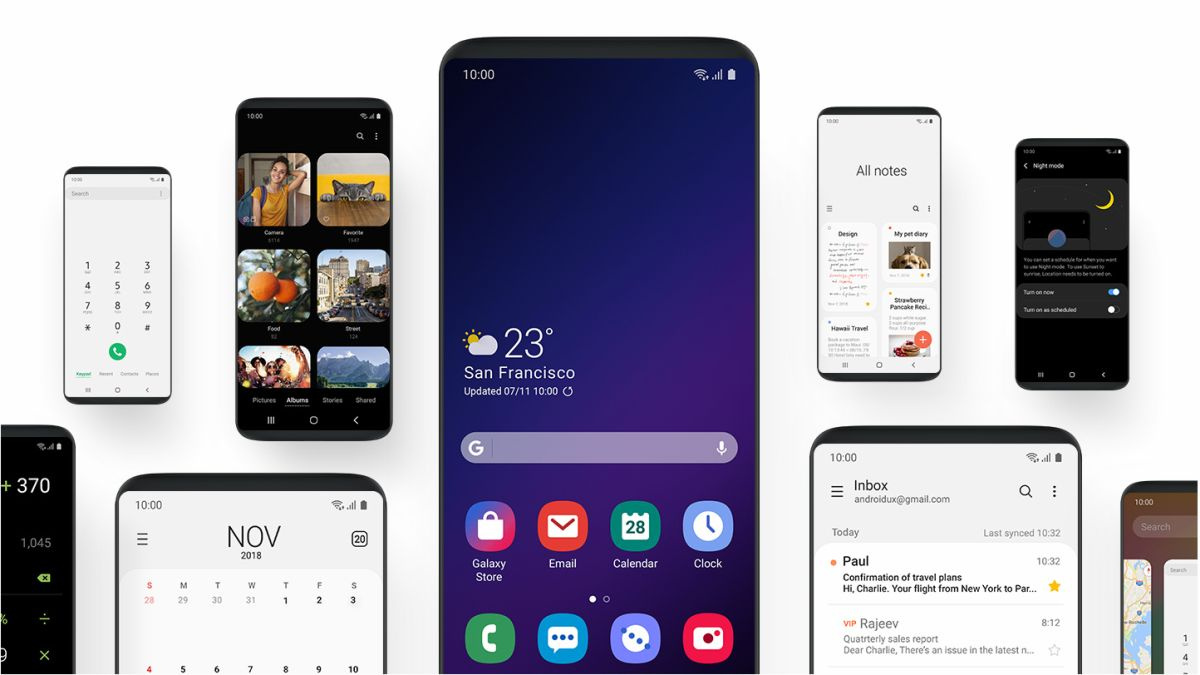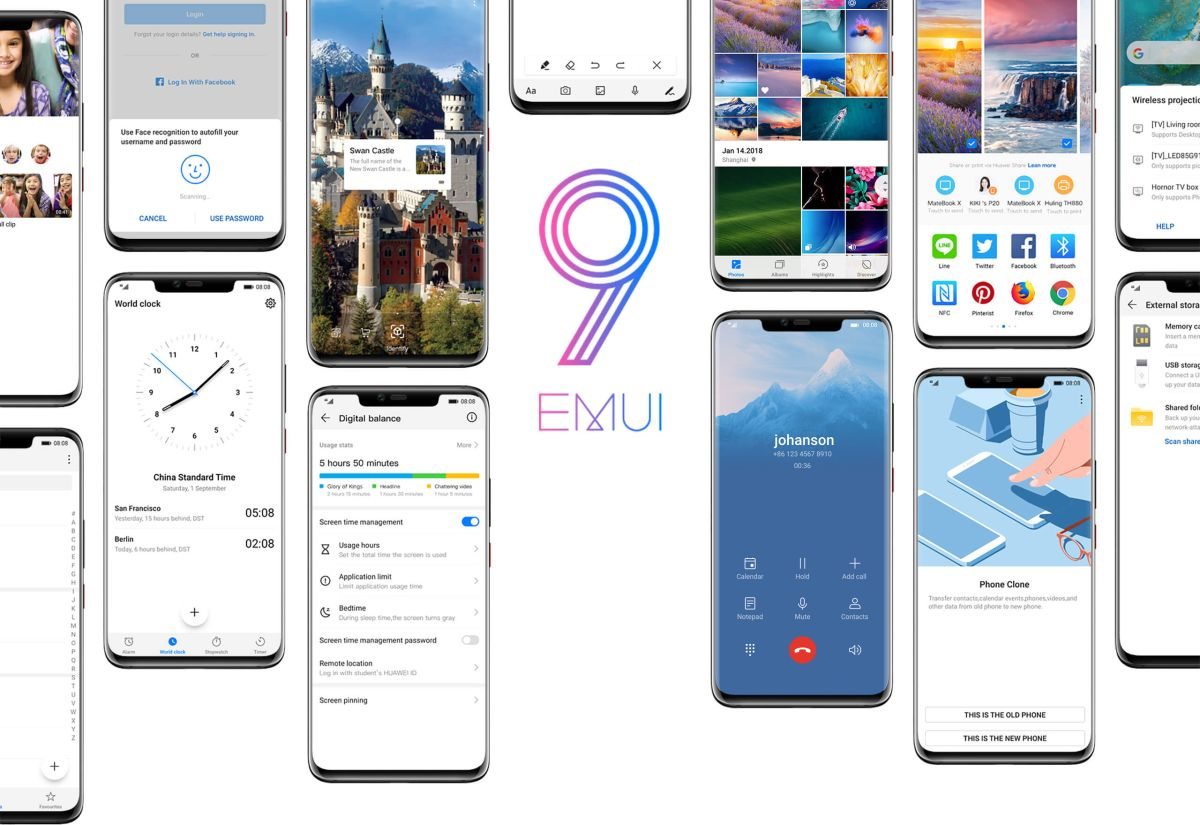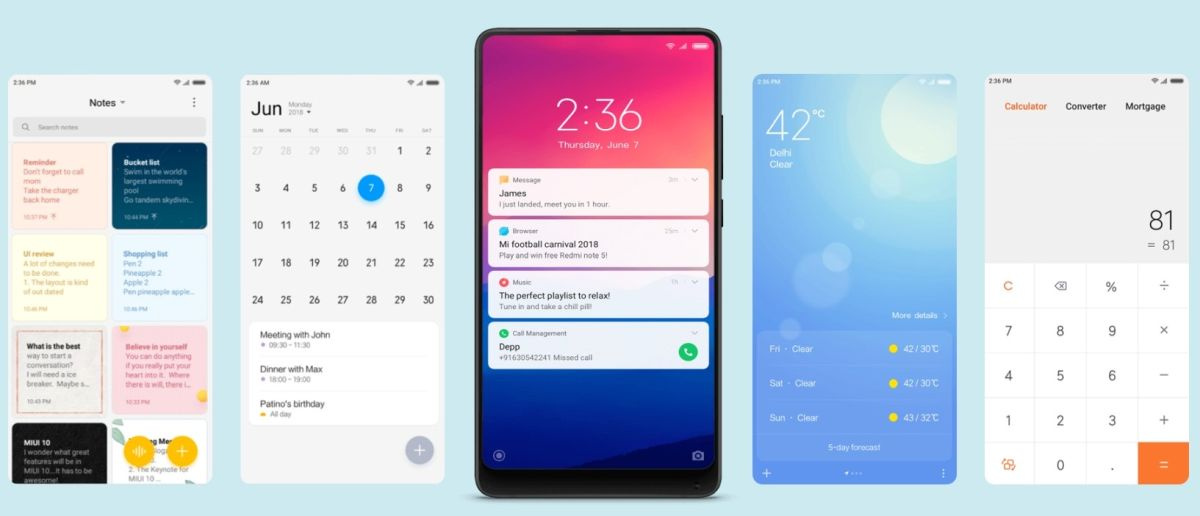- Как ускорить смартфон на Android
- Почему мой Android так тормозит?
- Очистите главный экран
- Удалите лишние приложения
- Очистите хранилище данных
- Параметры разработчика
- Лимит фоновых процессов
- Анимация окон
- GPU-ускорение
- Стоит ли обновлять Android, чтобы повысить скорость работы?
- Остерегайтесь зловредов
- Чем отличаются «чистый» Android, OxygenOS, Samsung One UI, EMUI, MIUI и другие оболочки производителей?
- «Чистый» Android
- Коротко
- Android One и Android Go Edition
- Коротко
- OxygenOS
- Коротко:
- Samsung One UI
- Коротко
- Коротко
- Коротко
- HTC Sense
- Коротко
- Sony Xperia UI
- Коротко
Как ускорить смартфон на Android
К счастью, есть множество способов исправить ситуацию. Итак, наш первый совет: перезагрузите смартфон. Да, просто выключите его и снова включите.
Как ни странно, это часто помогает, и тому есть причина. Большинство пользователей очень редко выключают смартфон. Со временем его память заполняется остаточными данными приложений, которые вы закрыли. Телефон постепенно начинает захлебываться временными файлами. Представьте, что у вас куча дел, которые вы должны постоянно держать в голове. Вы просто не сможете ни на чем сосредоточиться. Перезагрузка освобождает память телефона, после нее он должен работать, как новый.
Если перезагрузка не сработает и устройство продолжит тормозить, попробуйте другие способы. В этой статье мы расскажем, почему со временем смартфон на Android начинает работать медленнее и как его можно ускорить.
Почему мой Android так тормозит?
Со временем смартфон на Android начинает работать медленнее по нескольким причинам.
- У вас заканчивается место в хранилище.
- Вы используете устаревшую версию Android.
- У вас установлено много приложений, и некоторые из них работают в фоновом режиме. Они потребляют ресурсы системы и загромождают память кешированными данными.
- Ваш смартфон довольно старый, и у вас установлены новые приложения, которые подходят для более современных и производительных устройств.
- Вы установили последнее обновление на старый смартфон (иногда производители выпускают обновления ОС, которые не оптимизированы для более ранних моделей).
Да, когда-то ваш телефон был новинкой, но в какой-то момент вам становится некомфортно им пользоваться. Вряд ли вы сейчас захотите пользоваться компьютером с DOS и монохромным монитором, а ведь в 80-е годы это были инновационные технологии. Если вы все же не хотите менять смартфон, рекомендации в этой статье помогут вам. Возможно, у вас получится ускорить ваше устройство и комфортно пользоваться им еще пару лет. Итак, рассказываем, как ускорить смартфон на Android.
Очистите главный экран
Откройте главный экран смартфона. Если там сразу можно посмотреть новости, погоду, ленту соцсетей, электронную почту и события в календаре, то стоит что-то удалить. Когда при пробуждении или переходе на главный экран устройству каждый раз приходится загружать множество виджетов, оно может работать медленнее. Убрав несколько виджетов, вы освободите ресурсы смартфона для других задач.
Чтобы удалить виджет:
- коснитесь виджета и удерживайте палец на нем;
- перетащите виджет в часть экрана, где появился на значок X;
- отпустите виджет.
Если вы пытаетесь ускорить планшет на Android, лучше начать именно с этого. Большинство пользователей обычно не загромождают главный экран смартфона, но на планшетах используют виджеты по максимуму – а ведь они съедают довольно много памяти.
Удалите лишние приложения
Иногда мы устанавливаем на смартфон новые приложения, которыми потом совсем не пользуемся, и со временем их становится больше. Они занимают место и, возможно, используют какие-то фоновые процессы, даже если вы не запускаете их. Удалите ненужные приложения и смартфон заработает быстрее.
Откройте настройки (значок шестеренки) и перейдите в раздел приложений. Вы увидите список всех приложений, установленных на вашем смартфоне (если они отображаются на вкладках, перейдите на вкладку «Все»). Чтобы удалить приложение:
- коснитесь приложения
- когда отобразится страница приложения, нажмите кнопку «Удалить».
На некоторых устройствах уже установлено несколько приложений от производителя. Часто они не особенно полезны, но при этом загружают память и занимают место в хранилище. Некоторые производители не позволяют удалять свои приложения с устройства, но зато их можно отключать. Файлы программы при этом остаются на устройстве, но она перестает работать и не будет загружать память.
Если вы используете ресурсоемкие приложения (например, Facebook или YouTube), возможно, стоит перейти на их облегченные версии. Такие версии есть у многих приложений: они созданы специально для малопроизводительных устройств, которые используют подключения с низкой скоростью, вроде 2G. Облегченные версии некоторых приложений доступны только в развивающихся странах, но многие можно скачать без ограничений.
Facebook потребляет много ресурсов? Попробуйте использовать Facebook Lite и Messenger Lite. У Twitter, Uber и YouTube тоже есть облегченные версии, хотя они могут быть доступны не во всех регионах. Также советуем пользоваться версиями приложений, которые оптимизированы для Android Go, облегченной версии ОС Android.
Кстати, раз уж речь зашла об облегченных версиях: заодно можно ускорить и Chrome. У этого браузера нет отдельного приложения, но есть упрощенный режим, который можно включить в настройках. В этом режиме серверы Google сжимают страницы, которые вы открываете, и они загружаются быстрее (так, количество обрабатываемых данных может снизиться на 60%). Качество изображений при этом может незначительно пострадать, но если для вас это некритично, ускорение загрузки вам точно не помешает.
- Откройте Chrome.
- Коснитесь трех точек в правом верхнем углу, чтобы открыть меню.
- Перейдите в настройки.
- Прокрутите экран вниз и найдите «Упрощенный режим».
- Выберите «Упрощенный режим».
- Переведите ползунок в положение «ВКЛ».
Очистите хранилище данных
Следующий шаг для ускорения работы смартфона Android — чистка хранилища данных. Если на вашем телефоне слишком много файлов, операционная система может тормозить. Освободив место, вы ускорите устройство.
В этом поможет Google Files. Установите это приложение на смартфон: оно отыщет ненужные файлы, которые прячутся в укромных уголках, и избавится от дублей. Google Files можно настроить для себя, и им будет пользоваться еще удобнее. Если у вас всего 16 ГБ, это приложение вам очень пригодится. В первую очередь ищите ненужные и большие файлы – их можно спокойно удалить.
Также советуем переместить фотографии и другие личные файлы из внутренней памяти в облако – так вы сможете очистить галерею. Можно настроить автоматическое копирование изображений на Google Drive.
Очистите кеш. Это место для временных файлов, где приложения хранят часто используемые данные. Кеш помогает приложениям работать быстрее. Но часто они не удаляют из кеша старые данные, а только добавляют новые. Данные хранятся в виде небольших файлов, но со временем они накапливаются и занимают немало места. Чтобы очистить кеш:
- откройте настройки и перейдите в раздел «Приложения»;
- просмотрите, какие приложения хранят больше всего кешированных данных;
- выберите нужное приложение нажмите кнопку «Очистить кеш».
Заодно можно отключить автоматическую синхронизацию для приложений, которыми вы редко пользуетесь, – это также поможет немного ускорить смартфон.
Параметры разработчика
Перейдем к более сложным шагам. Теперь нужно будет зайти в параметры разработчика. Для этого нужно активировать на устройстве соответствующий режим:
- откройте настройки;
- перейдите в раздел «Система» и далее в «Сведения о телефоне»;
- найдите пункт «Номер сборки» (в некоторых версиях Android он может быть на вкладке «О телефоне»);
- коснитесь его семь раз.
Должно появиться сообщение об активации режима разработчика. После этого в настройках появятся дополнительные опции. Перейдите в раздел «Параметры разработчика» (он может называться «Для разработчика») – там есть три параметра, которые помогут ускорить ваш смартфон.
Лимит фоновых процессов
Выберите этот параметр и установите значение «Без фоновых процессов» – смартфон будет работать гораздо быстрее. При этой настройке приложения не загружаются в фоновом режиме, если только вы активно не используете их, – ресурсы устройства не будут тратиться впустую.
Анимация окон
При отключенной анимации окон приложения запускаются быстрее и используется меньше памяти. Отключите анимацию окон в этом разделе.
GPU-ускорение
При включении этой настройки вместо программного рендеринга будет использоваться видеопроцессор устройства. Это позволит значительно ускорить рендеринг элементов интерфейса и использовать для этого меньше памяти.
Имейте в виду, что эта опция может сократить время работы от батареи примерно на 10% (аппаратное ускорение потребляет больше энергии, чем программное).
Стоит ли обновлять Android, чтобы повысить скорость работы?
Многие пользователи, желающие ускорить свои устройства, полагают, что обновление Android до последней версии точно в этом поможет. Однако это не всегда так.
В некоторых случаях обновление прошивки (сейчас самая свежая версия ОС – Android 10) действительно может значительно ускорить устройство благодаря тому, что в новой системе будет проходить множество оптимизаций.
Но если ваш смартфон старый и на нем мало памяти, то после обновления он может работать даже медленнее. Ему просто не будет хватать памяти или объема хранилища для эффективной работы новой версии ОС.
Вы можете откатить обновление и вернуться обратно к старой версии, но сделать это зачастую не так-то просто. Если вашему телефону уже больше трех лет и он работает на старой ОС, например на Android 4, то лучше ничего не трогать и оставить как есть.
Остерегайтесь зловредов
Часто планшеты и смартфоны Android работают медленно из-за вредоносных программ. Возможно, вы установили какое-то приложение со зловредом внутри (именно поэтому нужно загружать приложения только из официального магазина) или перешли по вредоносной ссылке в электронном письме. Также на активность вредоносных программ могут указывать частые сбои в работе, необъяснимые скачки использования данных, быстрый разряд батареи или перегрев устройства.
Если вы проделали рекомендованные нами действия, скорее всего, вы уже избавились от большей части вредоносных программ. Но важно защитить ваше устройство от будущих заражения. В этом вам поможет Антивирус на Андроид. Вы можете загрузить его из Google Play. Это приложение надежно защитит смартфон и планшет от любых заражений и атак.
Источник
Чем отличаются «чистый» Android, OxygenOS, Samsung One UI, EMUI, MIUI и другие оболочки производителей?
Одно из главных преимуществ Android перед iOS — широчайшие возможности по настройке функциональности и внешнего вида. Некоторые предпочитают стандартную версию системы, не обремененную лишними визуальными элементами, сервисами и приложениями. Другие больше любят фирменные оболочки производителей, каждая из которых по-своему уникальна. Скорее всего, что-то из предложенного на рынке вам непременно придется по душе.
Но при выборе смартфона в магазине далеко не всегда удается ознакомиться со всем тем, что есть внутри. Что вообще это такое — MIUI? Что ж, давайте разберемся вместе: в этой статье мы рассмотрим несколько популярных Android-оболочек, со всеми их положительными и отрицательными сторонами.
«Чистый» Android
Это самый что ни на есть «ванильный» Android, без всяких добавок и лишних «фишек». Такую версию ОС используют, к примеру, смартфоны Google Pixel (до этого — линейка Nexus).
«Чистый» Android предпочитает громкое меньшинство энтузиастов, которые кричат об этом на каждом углу интернета. Правы они или нет? Однозначный ответ на этот вопрос дать сложно, но что-то в этом все-таки есть.
Во-первых, отсутствие лишних элементов означает высокую производительность. Во-вторых, благодаря своей простоте Android оставляет больше места для приложений и данных пользователя, чем сторонние оболочки. В-третьих, обновления эта ОС всегда получает первой обновления — прямиком от Google. В-четвертых, многим нравится минималистичный дизайн, который к тому же всегда можно легко изменить до неузнаваемости — часто проще, чем в случае со смартфонами других компаний.
Но некоторым «чистый» Android может показаться слишком скучным. У него нет каких-то слишком уж необычных особенностей — предполагается, что их добавлением с помощью сторонних сервисов займется сам пользователь.
Стоит отметить, что смартфоны Pixel все-таки немного отличаются от по-настоящему «чистого» Android — лончером Pixel Launcher (его, естественно, легко можно заменить на любой другой). Он сильнее интегрирован с сервисами Google — поиск в этой системе производить легче, а фирменный ИИ-помощник «Ассистент» на Pixel работает лучше всего.
Коротко
В сравнении с другими оболочками: «Чистый» Android — то, что лежит в основе любого Android-девайса. Если вы сами предпочитаете выбирать большую часть приложений, которыми пользуетесь, а также настраивать внешний виде системы, то это ваш выбор.
Плюсы: максимальная скорость работы, своевременные обновления, наилучшая защита от хакеров.
Минусы: недостаток оригинальности и излишняя простота.
Отличительные особенности: все стандартные Android-функции, улучшенная интеграция с Google Assistant.
Android One и Android Go Edition
Android One — наиболее близкая к «чистому» Android оболочка, использование которой сторонними производителями курируется самой Google. Она отличается минимальным набором лишних приложений и тоже получает обновления (и самой системы, и системы безопасности) достаточно быстро.
К примеру, Android One используется в смартфонах Nokia, которые, если судить по постоянным новостям о выпуске обновлений, очень успешно поддерживают в актуальном состоянии. Кроме того, Android One — гарантия того, что производительность девайса будет долго оставаться такой же, какой была при его покупке.
Также Android One используется в мобильниках Motorola, в которых добавлены ее фирменные «фишки» камеры и макросы Moto Actions. Есть Android One и в некоторых моделях Xiaomi (в серии Mi Ax).
Здесь же можно рассказать и об Android Go. Это не то чтобы самостоятельная оболочка — это отдельная версия всей системы Android, предназначенная для быстрой и стабильной работы на бюджетных устройствах со всего 0.5-1 ГБ оперативной памяти и 8-16 ГБ памяти для хранения данных. Она занимает в памяти девайса гораздо меньше места, но многие приложения Google (и других компаний — скажем, Facebook и Spotify) на ней теряют некоторые функции. Впрочем, большинство пользователей это вряд ли заметит, а цена моделей с Android Go — их главный плюс.
Коротко
В сравнении с другими оболочками: Android One — быстрая и часто обновляемая оболочка, которая стабильно проработает как минимум несколько лет. Некоторые производители добавляют к ней немного своих нововведений.
Плюсы: максимальная скорость работы, своевременные обновления.
Минусы: зависит от производителя, практически нет.
Отличительные особенности: зависит от производителя.
OxygenOS
OxygenOS также очень близка к стандартной Android. Эта ОС используется в смартфонах OnePlus и отличается всего несколькими «фишками» — например, удобными жестами, усиленной защитой пользовательских данных и приложений, а также возможностью установки «параллельных» копий приложений (например, для быстрого переключения между несколькими профилями в соцсетях).
Поклонники OxygenOS считают ее чем-то средним между «чистым» Android и более оригинальными оболочками. Во многом именно она привлекает покупателей к девайсам китайской компании.
Коротко:
В сравнении с другими оболочками: ближайший аналог — Android One, от которого OxygenOS отличается расширенными возможностями навигации интерфейса и чуть более медленными обновлениями. Еще одна похожая оболочка — HTC Sense, которая предлагает пользователям больше встроенных возможностей по настройке внешнего вида.
Плюсы: максимальная скорость работы, надежность, довольно быстрые обновления, широкие возможности кастомизации.
Минусы: OnePlus не предлагает пользователям что-то такое же интересное, что предлагают Samsung One UI или EMUI.
Отличительные особенности: управление жестами для навигации без использования экранных кнопок, защита личных данных в приложениях, «параллельные» приложения.
Samsung One UI
Не путать с Android One! One UI — оболочка, которую Samsung разработала с целью замены Samsung Experience (ранее — TouchWiz). Это одна из самых популярных Android-оболочек на рынке — просто из-за популярности девайсов корейского производителя.
В общем и целом One UI выглядит очень просто и опрятно — никаких лишних теней и объемных элементов интерфейса, элегантные анимации и приятные глазу цвета. Работает она тоже довольно быстро — практически так же, как и OxygenOS. Samsung Experience / TouchWiz была куда более неаккуратной — Samsung учится на своих ошибках!
Также One UI предлагает пользователям специальную темную тему оформления, которая экономит батарею девайсов с OLED-дисплеями, поддержку управления жестами и возможность работы с фирменным ИИ-помощником Samsung Bixby. Впрочем, некоторые иконки могут показаться не очень привлекательными, но это дело вкуса.
Коротко
В сравнении с другими оболочками: One UI покажется привычной тем, кто раньше уже имел дело со смартфонами Samsung. Теперь это более быстрая, стильная и такая же функциональная оболочка, которая значительно отличается от обычной Android.
Плюсы: огромное количество «плюшек» Samsung, которые не слишком сильно замедляют работу ОС.
Минусы: это довольно новый продукт, так что дизайнеры и инженеры еще работают над устранением некоторых небольших недостатков и ошибок.
Отличительные особенности: навигация с помощью жестов (без экранных кнопок), возможность полноценного расширения внутренней памяти за счет microSD-карты, темная тема оформления, автоматическое «пробуждение» девайса тогда, когда вы берете его в руки.
EMUI или Emotion UI — оболочка, которая используется в смартфонах Huawei и Honor. Насколько она эмоциональна? Что ж, вам сразу бросятся в глаза цветастые иконки и контрастные меню.
Выглядит EMUI броско и запоминается сразу же, поэтому и вызывает самую разную реакцию у пользователей. Впрочем, при желании большую часть этих самых броских элементов можно убрать, а по части дополнительной функциональности EMUI чуть ли не впереди всех конкурентов.
Инженеры Huawei используют искусственный интеллект практически во всем — например, для автоматического освобождения оперативной памяти и помощи новым пользователям. Также стоит отметить «умное» разделение экрана для нескольких приложений и специальный режим подключения к компьютерному монитору.
В общем и целом, к EMUI лучше присмотреться заранее и лично. Кроме того, у Huawei не самая положительная репутация, если говорить о защите пользовательских данных.
Коротко
В сравнении с другими оболочками: очень серьезно меняет весь интерфейс и дизайн Android — примерно так же, как и Samsung One UI. Эстетика может показаться странной, но не оставит равнодушным никого. Как и у One UI, у EMUI множество занятных «фишек».
Плюсы: интеграция нейросетей, автоматическое управление RAM.
Минусы: некоторым EMUI может показаться худшей в плане дизайна. Не стоит забывать и о сомнениях в безопасности личных данных. Обновления быстрыми назвать нельзя, а множество лишних элементов могут заметно замедлить работу системы.
Отличительные особенности: благодаря использованию ИИ-алгоритмов девайс эффективно оптимизирует оперативную память. Разделение экрана работает замечательно. Возможность подключения к монитору.
MIUI — одна из старейших (и поддерживаемых до сих пор) Android-оболочек, которая используется в смартфонах Xiaomi и некоторых ее суббрендов. Когда-то это была всего лишь неофициальная кастомная прошивка — в 2010 Xiaomi начинала как небольшая компания, которая всего лишь разрабатывала ПО. Уже в 2011 китайцы выпустили свой первый девайс — Xiaomi Mi One.
Еще несколько лет назад MIUI постоянно сравнивали с iOS, но к 2019 она заметно преобразилась и приобрела собственный дизайн. Ее основное отличие от многих других Android-оболочек — отсутствие панели с приложениями. Последние приходится располагать на рабочем столе (или нескольких). Впрочем, всегда можно или сменить лончер, или включить эту панель в настройках (такая возможность появилась в MIUI относительно недавно).
Кроме того, MIUI просто-напросто наполнена всевозможными фирменными сервисами и приложениями Xiaomi. К примеру, Mi Drop позволяет очень просто и быстро передавать файлы — хоть друзьям и родным, хоть коллегам и партнерам. Также поддерживаются управление жестами и кастомные темы оформления. При этом многие лишние элементы можно отключить.
Стоит отметить, что Xiaomi продает свои девайсы так дешево неспроста: не так давно в MIUI появилась назойливая реклама. Опять-таки, большую ее часть можно отключить, но некоторых это может сильно раздражать.
Коротко
В сравнении с другими оболочками: внешне MIUI больше всего походит на iOS, а по части дополнительных функций ее можно сравнить с One UI.
Плюсы: отличный выбор для тех, кто любит постоянно изменять внешний вид интерфейса устройства. Быстрая работа даже на недорогих моделях смартфонов. Все лишнее можно убрать.
Минусы: изменения системы навигации и работы с несколькими приложениями одновременно нельзя назвать удобными. Реклама. Внешний вид в духе iOS понравится не всем.
Отличительные особенности: многочисленные Mi-сервисы, магазин приложений MIUI Store с интересными приложениями и играми, расширенная поддержка тем оформления.
HTC Sense
HTC Sense — еще одна оболочка, которая отличается от стандартной версии Android не так уж сильно. Ко вполне обычному интерфейсу здесь добавлены совмещенная лента новостей и соцсетей под названием BlinkFeed, ИИ-помощник HTC Sense Companion и расширенная поддержка тем оформления.
Последнее означает, что пользователь может добавлять собственные звуки, шрифты и даже стикеры-ярлыки для рабочего стола. Кроме того, некоторые модели HTC могут определять силу сжатия корпуса, что позволяет им реагировать на сжатие руки пользователя (например, для перехода на главный экран). Есть и поддержка Project Treble для обновлений «прямиком от Google», но темп выпуска обновлений для устройств HTC нельзя назвать даже относительно быстрым — компания часто сильно опаздывает даже в случае с флагманами.
В общем и целом, HTC Sense — это что-то среднее между «чистой» Android и чем-то совершенно иным вроде EMUI. Опять-таки, почти все элементы системы можно настроить или убрать.
Коротко
В сравнении с другими оболочками: во многом Sense напоминает OxygenOS — она тоже остается довольно близко к «стоку», но имеет интересные козыри в рукаве.
Плюсы: почти ничего лишнего, высокая скорость, отличные возможности по кастомизации дизайна.
Минусы: никаких по-настоящему интересных и полезных приложений и сервисов.
Отличительные особенности: очень продвинутая система настройки тем оформления с «фристайл-режимом» лончера, ИИ-помощник Sense Companion.
Sony Xperia UI
Xperia UI — пожалуй, одна из самых скучных Android-оболочек. Она хоть и отличается от обычной некоторыми изменениями интерфейса и дополнительными функциями (например, режимом Stamina для экономии заряда батареи), но в целом не выделяется практически ничем — разве что не совсем обычным фирменным лончером. Внешний вид больше напоминает старый дизайн Android Holo, чем что-то современное.
Коротко
В сравнении с другими оболочками: Xperia UI похожа на OxygenOS и HTC Sense — это не слишком сильно измененный «сток». В этом случае изменений еще меньше.
Плюсы: свой собственный дизайн, который может прийтись вам по душе.
Минусы: интересных нововведений — кот наплакал.
Отличительные особенности: режим Stamina очень эффективен в деле сохранения энергии аккумулятора в экстремальных условиях.
Источник